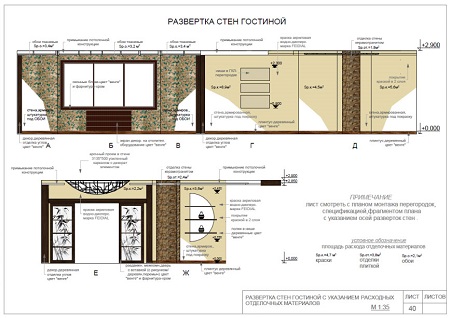Установка ArchiCAD 19 - проблемы и тормоза программы

Системные требования ArchiCAD 19
ArchiCAD 19: проблемы тормоза со штриховкой
Особенностью версии ArchiCAD 19 можно назвать усовершенствованную навигацию между видами конструкторских проектов, благодаря обновленной системе вкладок. В 19-й версии данного ПО расширились возможности для ядер процессора за счет постоянного резервирования его вычислительных средств и «предсказывания» следующих действий программы, которые задаст пользователь. Фрагментарное изменение данных в любой части проекта влечет за собой соответствующие изменения по всему проекту. Интерфейс САПР ArchiCAD 19 обновился новой системой вкладок, принцип работы которых такой же как в браузере. Каждая вкладка – это часть проекта. Программная версия успешно взаимодействует с новыми ОС. Благодаря оптимизации графической производительности, программа позволяет работать с 3D-моделями в режиме реального времени, а купить ArchiCAD 19 можно на сайте Softmagazin.ru.

Системные требования ArchiCAD 19
Разрядность процессора должна составлять 64 бита, желательно 4-х ядерный и выше. Объём оперативной памяти должен составлять 4 ГБ, если предстоит работа со сложными объёмными моделями, может понадобится 16 ГБ и выше. Для того, чтобы осуществить полную установку ArchiCAD19, понадобится 5 ГБ дискового пространства. Для каждого отдельно взятого проекта понадобится еще 10 ГБ и более. Для монитора минимальное разрешение будет составлять 1366 х 768, но рекомендуется монитор с разрешением 1440 х 900 и более. Видеокарта должна поддерживать режим OpenGL 2.0, а объём памяти видеокарты должен составлять 1024 ГБ и выше. Весь состав аппаратной периферии должен быть совместим с ArchiCAD 19. Для адекватной работы программы необходимо, чтобы соответствовали ее минимальные системные требования.
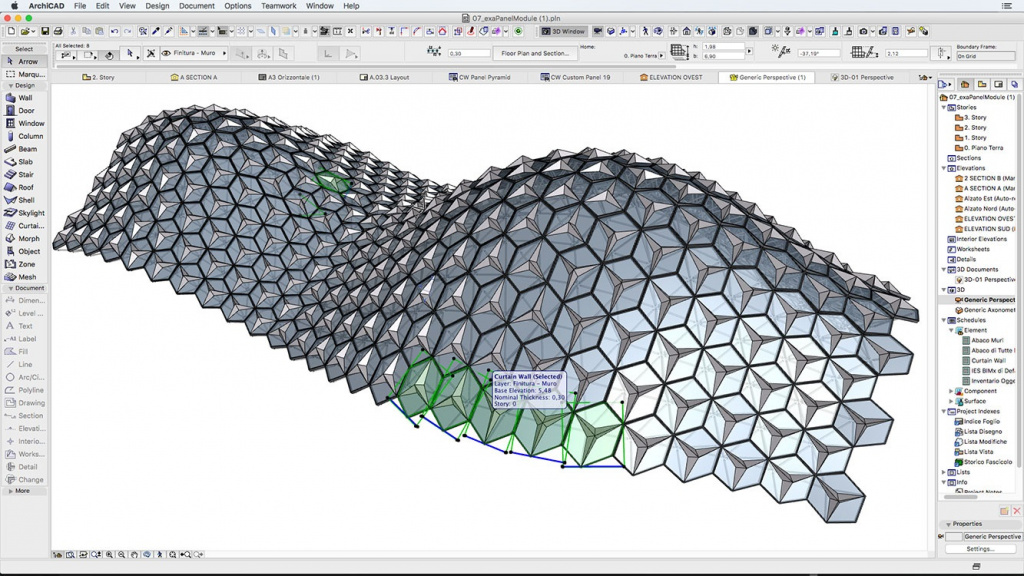
Системные требования для установки на Windows ОС
Если устанавливать программную версию на Windows ОС – подойдет его 7, 8, 8.1 64х разрядные версии. Очень важно учитывать соответствие между мощностью аппаратной части конкретной версией ПО для того, чтобы программное обеспечение не тормозило и эффективно работало. Для этого необходима четкая постановка задачи: что должна выполнять программа. В дальнейшем, это обезопасит от ошибок в работе и потери времени.
Системные требования для установки на Mac OS
Учитывая расширение возможностей ПО, версия становится на Mac® OS X 10.9 Mavericks, 10.10 Yosemite.
Как установить ArchiCAD 19
После загрузки установочного пакета ArchiCAD 19 нужно запустить «Мастер установки». Дальше процедура установки ПО будет зависеть от соответствующей ОС.
Установка на - Windows ОС
Если на компьютере ОС Windows, нажмите «Установка ARCHICAD 19 GRAPHISOFT». Установочная программа проверит наличие среды JAVA, если ее нет – установит автоматически.
Установка на - Mac OS
В случае ОС Мас OS, откройте установочный том ArchiCAD который появится на рабочем столе и запустите «установщик ArchiCAD 19». Затем выберите вариант в диалоговом окне «Установка ARCHICAD 19 GRAPHISOFT» и запустите «Мастер установки».
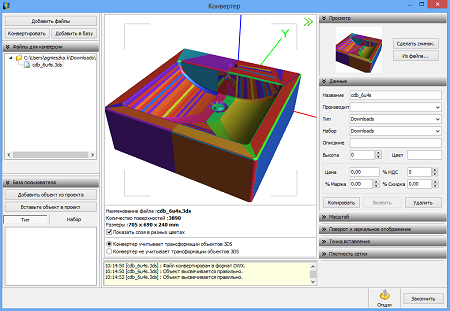
Далее, нужно будет выбрать один из двух режимов установки: от лица пользователя или от лица BIM-менеджера. В первом случае путь установки программы будет состоять из стандартных операций, во втором – есть возможность конфигурационных настроек. В обоих случаях следует принять условия лицензионного соглашения и установить программу на жесткий диск.
Бывают ситуации, когда ПО тормозит. Это может быть связано, например, с недостаточной мощностью аппаратной части компьютера либо с ошибками в самом ArchiCAD 19. Рассмотрим несколько типичных ситуаций.

Тормозит разрез в ArchiCAD 19
Если начинаются проблемы со скоростью изменения параметров разрезов или их перемещения – это, скорее всего результат несоответствия мощности компьютера и версии ArchiCAD. Можно конечно для скорости работы программы отключить тени, штриховку, дополнительные параметры и т.д. Но использовать соответствующую технику – надежнее.
ArchiCAD 19: проблемы тормоза со штриховкой
При большом количестве штриховок есть смысл отключить демонстрацию векторной штриховки. Не стоит использовать для штриховки и для картинок текстуры слишком большого размера. Можно использовать функцию «Консолидация линий», чтобы избежать накладывающихся друг на друга линий, тогда программа будет работать адекватно.

ArchiCAD 19 для начинающих
Чтобы как можно быстрее максимально использовать программный пакет, стоит воспользоваться возможностью изучения онлайн-уроков. Это позволит эффективно использовать программу и максимально избегать ошибок при работе с ней. Онлайн-уроки по ArchiCAD можно найти в интернете в свободном доступе. С той же целью можно использовать отдельные видео-уроки, которые разъясняют какой-то отдельный важный фрагмент в программе.